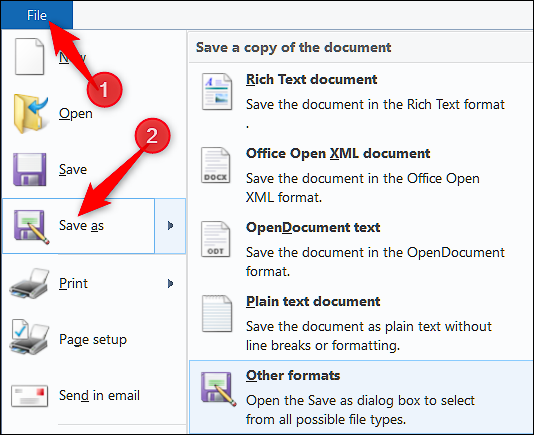Um arquivo com a extensão .RTF é um arquivo no formato Rich Text. Enquanto um arquivo de texto normal armazena apenas texto simples, os arquivos RTF podem incluir informações extras sobre o estilo da fonte, formatação, imagens e muito mais. Eles são ótimos para compartilhamento de documentos em várias plataformas porque são suportados por muitos aplicativos.
Índice
O que é um arquivo RTF?
O RTF foi criado pela equipe do Microsoft Word na década de 1980. Foi concebido como um formato universal que pudesse ser usado pela maioria dos processadores de texto, tornando mais fácil para as pessoas compartilharem documentos do Word com pessoas que não usam o Word. Ele também foi incorporado como o formato padrão usado pelo aplicativo WordPad integrado do Windows – um processador de texto leve.
Antes de serem substituídos por arquivos HTML, o RTF também era usado como base para os arquivos de ajuda do Windows.
Como a maioria dos processadores de texto podem ler e escrever um arquivo RTF, isso significa que se você criar um no Windows, poderá enviá-lo a um colega que usa macOS ou Linux, sem encontrar problemas. Também é amplamente utilizado em outros tipos de aplicativos, como clientes de e-mail.
A Microsoft interrompeu o desenvolvimento do RTF em 2008, mas ainda é amplamente suportado por aplicativos em quase todos os sistemas operacionais.
Como faço para abrir um arquivo RTF?
A primeira coisa a tentar é apenas clicar duas vezes (ou tocar no celular) para abrir o arquivo RTF diretamente.
É quase certo que você já tenha um aplicativo integrado ou instalado em seu sistema para abrir arquivos RTF. Para começar, se você tiver qualquer aplicativo de processamento de texto instalado – Microsoft Word, LibreOffice, OpenOffice, AbiWord e assim por diante – você pode abrir um arquivo RTF com ele.
A maioria dos serviços de sincronização de arquivos – como Dropbox, OneDrive e Google Drive – possuem visualizadores integrados que permitem que você pelo menos leia um arquivo RTF, mesmo se não puder editá-lo. No entanto, o Google Docs permite que você edite arquivos RTF.
E a maioria dos sistemas operacionais tem um editor embutido que pode abrir arquivos RTF. No Windows, isso é WordPad. No macOS, você pode usar o Apple TextEdit ou o Apple Pages. E a menos que você tenha instalado algo diferente (como o Microsoft Word), esses aplicativos serão o padrão para abrir arquivos RTF. Por exemplo, mesmo em uma nova instalação do Windows, clicar duas vezes em um arquivo RTF o abre diretamente no WordPad.
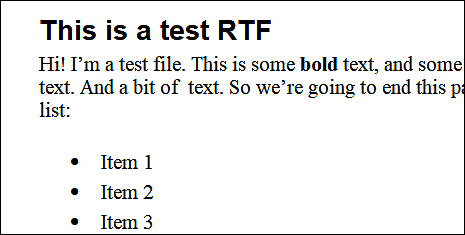
Nota : E embora não haja um editor RTF embutido na maioria das distros Linux, você certamente pode instalar algo como o LibreOffice.
Se você preferir que os arquivos RTF abram com um aplicativo diferente daquele atualmente definido como padrão, isso é fácil. No Windows ou macOS, apenas clique com o botão direito no arquivo e você verá um comando “Abrir com” ou algo semelhante para escolher o aplicativo que deseja usar.
Esta é a janela que aparece quando você faz isso no Windows (o macOS é semelhante). Ele mostra uma lista de aplicativos que podem abrir arquivos RTF. Basta escolher o que deseja usar. E você pode selecionar a opção “Sempre usar este aplicativo para abrir arquivos .rtf” para que esse aplicativo se torne o padrão.

Como converter um arquivo RTF
Embora muitos aplicativos suportem arquivos RTF, você pode querer convertê-los em outra coisa. Você não pode simplesmente mudar a extensão de um arquivo para fazer isso – você tem que converter o arquivo. Normalmente, você vai querer convertê-lo para o formato usado pelo seu processador de texto. A maneira mais fácil de fazer isso é abrir o arquivo RTF nesse aplicativo e, em seguida, usar esse aplicativo para salvá-lo em um formato diferente.
Por exemplo, se você abrir o arquivo RTF no Microsoft Word e usar o comando Salvar como, será exibida a caixa de diálogo Salvar como. Você pode então usar o menu suspenso “Salvar como tipo” para escolher entre vários formatos diferentes.
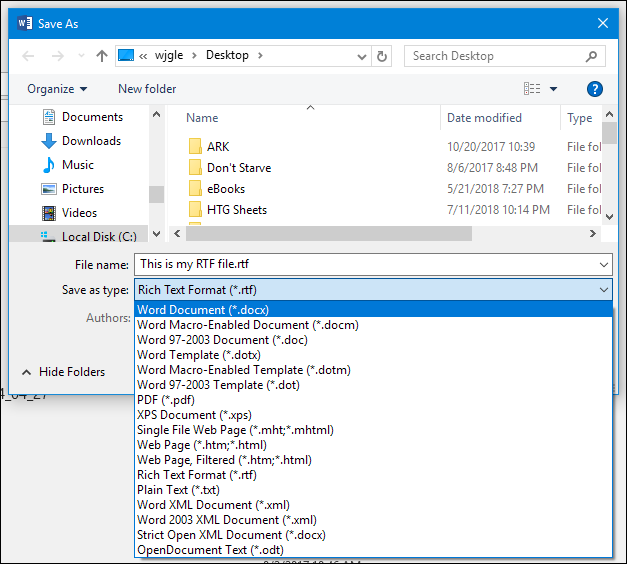
Se você não tiver um processador de texto completo instalado, também pode tentar o que vier com seu sistema operacional. A janela Salvar como do WordPad, por exemplo, não oferece tantos formatos quanto o Microsoft Word, mas ainda existem alguns úteis.